Satura rādītājs
Ja vēlaties atslēgt automātiskās atskaņošanas funkciju savā Windows datorā, turpiniet lasīt šo pamācību. Automātiskā atskaņošana ir Windows funkcija, kas pirmo reizi tika ieviesta ar Windows 98 un kas pārbauda jebkuras pievienotās atmiņas ierīces vai jebkura ievietotā multivides (piemēram, CDROM, DVD) saturu un atkarībā no satura veida (mūzika, videoklipi, programmatūra) piedāvā jums izvēlēties atbilstošu lietojumprogrammu, lai parādītu to.saturu vai ja atmiņas ierīcē ir programmatūra, var sākt tās instalēšanu (Autorun).

Lai gan AutoPay un Autorun funkcijas var būt noderīgas, no otras puses, tās var palīdzēt inficēt datoru, ja ir pievienota ļaunprātīgu programmatūru saturoša atmiņas ierīce. Ja vēlaties izvairīties no šāda drošības riska vai ja AutoPay funkcija jums šķiet kaitinoša, turpiniet un atspējojiet to, sekojot tālāk sniegtajiem norādījumiem.
Kā izslēgt automātiskās atskaņošanas un automātiskās palaišanas funkcijas operētājsistēmā Windows (visas versijas).
Ir vairākas metodes, kā atspējot Autorun un AutoPlay funkcijas operētājsistēmā Windows, un šim uzdevumam varat izmantot jebkuru no tām.
- 1. metode: Atslēgt AutoPlay Windows iestatījumos.2. metode: Atslēgt AutoPlay no Windows reģistra.3. metode: Atslēgt AutoPlay, izmantojot grupas politikas redaktoru.
Metode 1. Kā izslēgt automātisko atskaņošanu Windows iestatījumos.
- Windows 10 un serveris 2016. Windows 8/8.1 Windows 7
Automātiskās atskaņošanas atspējošana operētājsistēmā Windows 10 un Server 2016
Automātiskās atskaņošanas un automātiskās palaišanas izslēgšana visos diskos operētājsistēmā Windows 10 un Server 2016:
1. Nospiediet Windows  + I atvēršanas atslēgas Iestatījumi (vai dodieties uz Sākt izvēlne
+ I atvēršanas atslēgas Iestatījumi (vai dodieties uz Sākt izvēlne  un noklikšķiniet uz Iestatījumi
un noklikšķiniet uz Iestatījumi  )
)
2. Iestatījumu opcijās noklikšķiniet uz Ierīces.
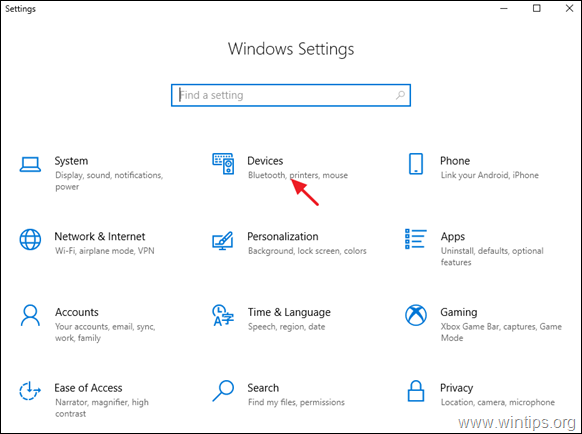
2. Izvēlieties AutoPay kreisajā panelī un iestatiet " Automātiskā atskaņošana visiem multivides līdzekļiem un ierīcēm " pārslēgties uz Izslēgts.*
Piezīme: Iestatiet slēdzi AutoPlay pozīcijā ON, lai Ieslēgt automātisko atskaņošanu ja nepieciešams.
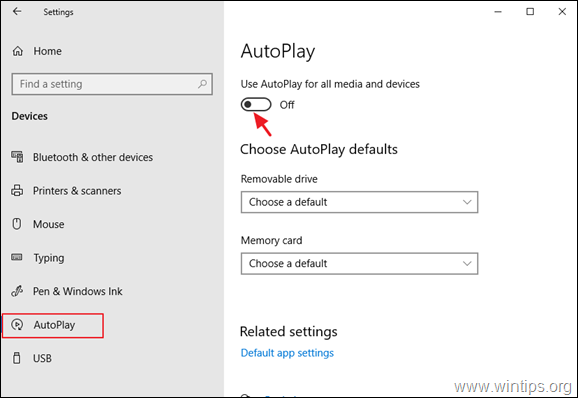
Automātiskās atskaņošanas atspējošana operētājsistēmā Windows 8/8.1
Lai izslēgtu automātiskās atskaņošanas/ automātiskās palaišanas funkcijas operētājsistēmā Windows 8.1/8:
1. Nospiediet Windows  + I atvēršanas atslēgas Iestatījumi.
+ I atvēršanas atslēgas Iestatījumi.
2. Noklikšķiniet uz Datora iestatījumu maiņa un pēc tam noklikšķiniet uz Dators un ierīces.
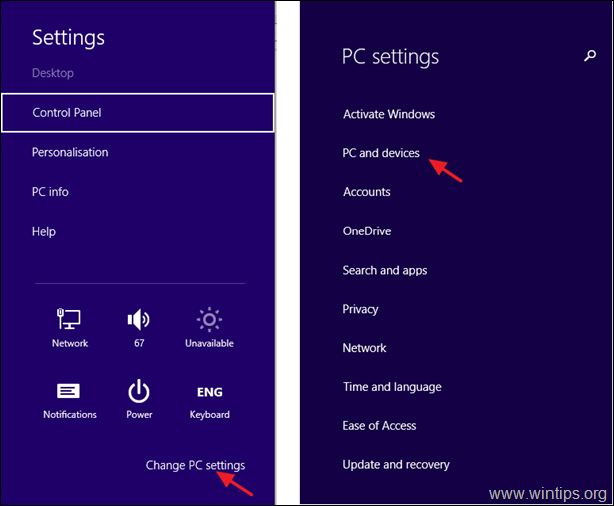
3. Izvēlieties AutoPay kreisajā panelī un iestatiet " Automātiskā atskaņošana visiem multivides līdzekļiem un ierīcēm " pārslēgties uz Izslēgts.
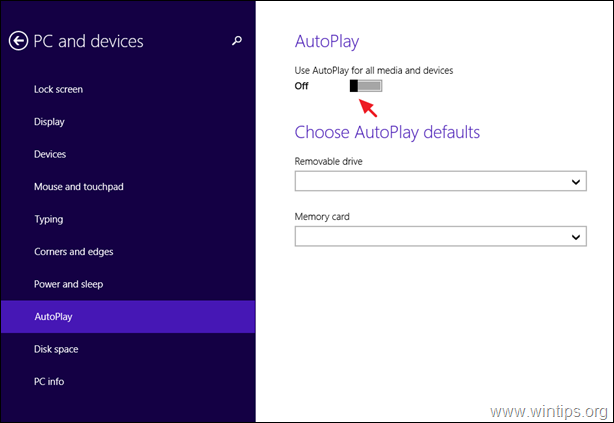
Automātiskās atskaņošanas atspējošana operētājsistēmā Windows 7
Lai izslēgtu automātiskās atskaņošanas/ automātiskās palaišanas funkcijas operētājsistēmā Windows 7:
1. Pārejiet uz Vadības panelis un atveriet "Drošība un AutoPlay '. *
Piezīme: Ja nav redzams vienums "Automātiska atskaņošana", iestatiet. Skatīt pēc uz Visi priekšmeti .
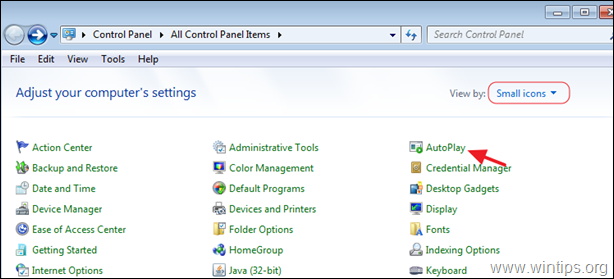
2. Atceliet atzīmi . Automātiskā atskaņošana visiem multivides līdzekļiem un ierīcēm izvēles rūtiņu un noklikšķiniet uz Saglabājiet.

2. metode: Kā izslēgt automātisko atskaņošanu no Windows reģistra.
Lai atspējotu automātiskās atskaņošanas un automātiskās palaišanas funkcijas visiem diskiem, izmantojot reģistru: *
Piezīme: norādījumi attiecas uz visām Windows versijām (Windows 10,8,7 Home vai Pro un Windows Server 2016/2012).
1. Atveriet reģistra redaktoru. Lai to izdarītu:
a. Vienlaikus nospiediet Windows  + R taustiņus, lai atvērtu palaides komandu logu.
+ R taustiņus, lai atvērtu palaides komandu logu.
b. Veidot regedit un nospiediet Ievadiet .
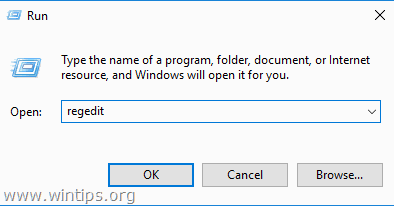
2. Kreisajā logā pārejiet uz vienu no šādām reģistra atrašanās vietām atbilstoši darbībai, ko vēlaties veikt:
1. darbība. Lai atspējotu automātisko atskaņošanu visiem diskiem tikai pašreizējam lietotājam, dodieties uz:
- HKEY_CURRENT_USER\SOFTWARE\Microsoft\Windows\CurrentVersion\policies\Explorer
Darbība2: Lai atspējotu automātisko atskaņošanu visiem diskiem visiem lietotājiem, dodieties uz:
- HKEY_LOCAL_MACHINE\SOFTWARE\Microsoft\Windows\CurrentVersion\Policies\Explorer
3. Ar peles labo pogu noklikšķiniet uz pie tukšas vietas labajā panelī un noklikšķiniet uz Jauns -> DWORD (32 bitu) vērtība.
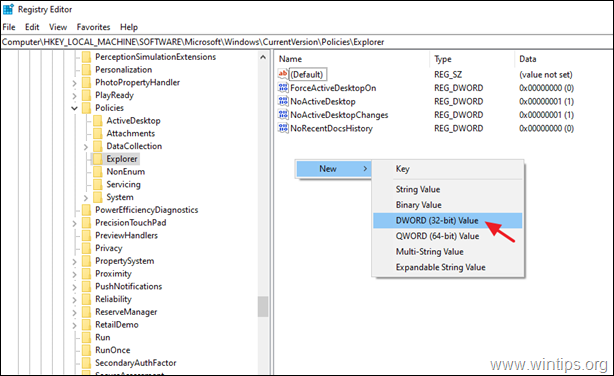
4. Kā vērtības nosaukuma tips NoDriveTypeAutoRun un nospiediet Ievadiet.
5. Divreiz noklikšķiniet uz jaunizveidotās vērtības, izvēlieties Decimālskaitļi un ierakstiet 255 vērtības lodziņā. Kad tas ir izdarīts, noklikšķiniet uz LABI.
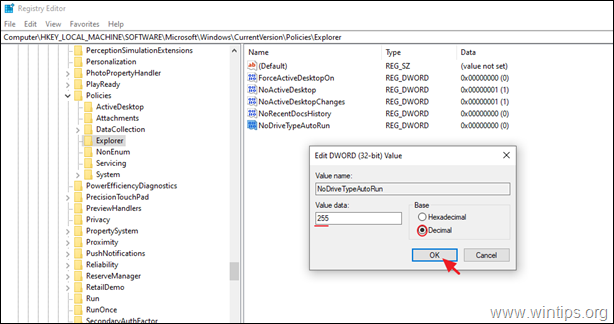
6. Aizveriet reģistra redaktoru un restartēt datoru.
3. metode: Kā izslēgt automātisko atskaņošanu, izmantojot grupas politikas redaktoru. *
Piezīme: Šie norādījumi attiecas tikai uz Windows 10, 8 vai 7 Professional versijām un Windows Server 2008, 2012 un 2016 versijām.
2. Atveriet Vietējās grupas politikas redaktors. Lai to izdarītu:
a. Vienlaikus nospiediet Windows  + R taustiņus, lai atvērtu palaides komandu logu.
+ R taustiņus, lai atvērtu palaides komandu logu.
b. Veidot gpedit.msc un nospiediet Ievadiet .
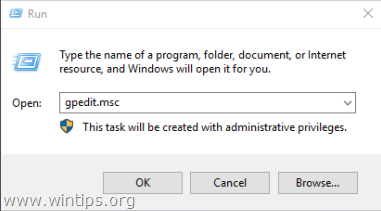
2. Grupas politikas redaktorā dodieties uz:
- Datora konfigurācija -> Administratīvās veidnes -> Windows komponenti -> Automātiskās atskaņošanas politikas
3. Labajā logā atveriet Izslēgt automātisko atskaņošanu politika.

4. Izvēlieties Ieslēgts, pārliecinieties, vai Izslēgt automātisko atskaņošanu ir izslēgts Visi diski un noklikšķiniet uz LABI.
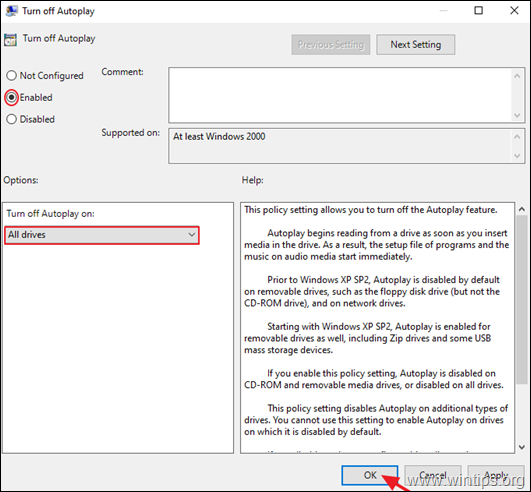
5. Aizveriet grupas politikas redaktoru un restartēt datoru.
Tas ir viss! Ļaujiet man zināt, vai šī rokasgrāmata jums ir palīdzējusi, atstājot komentāru par savu pieredzi. Lūdzu, ielasiet un dalieties ar šo rokasgrāmatu, lai palīdzētu citiem.

Endijs Deiviss
Sistēmas administratora emuārs par Windows





